Handleiding
Je bekijkt pagina 19 van 105
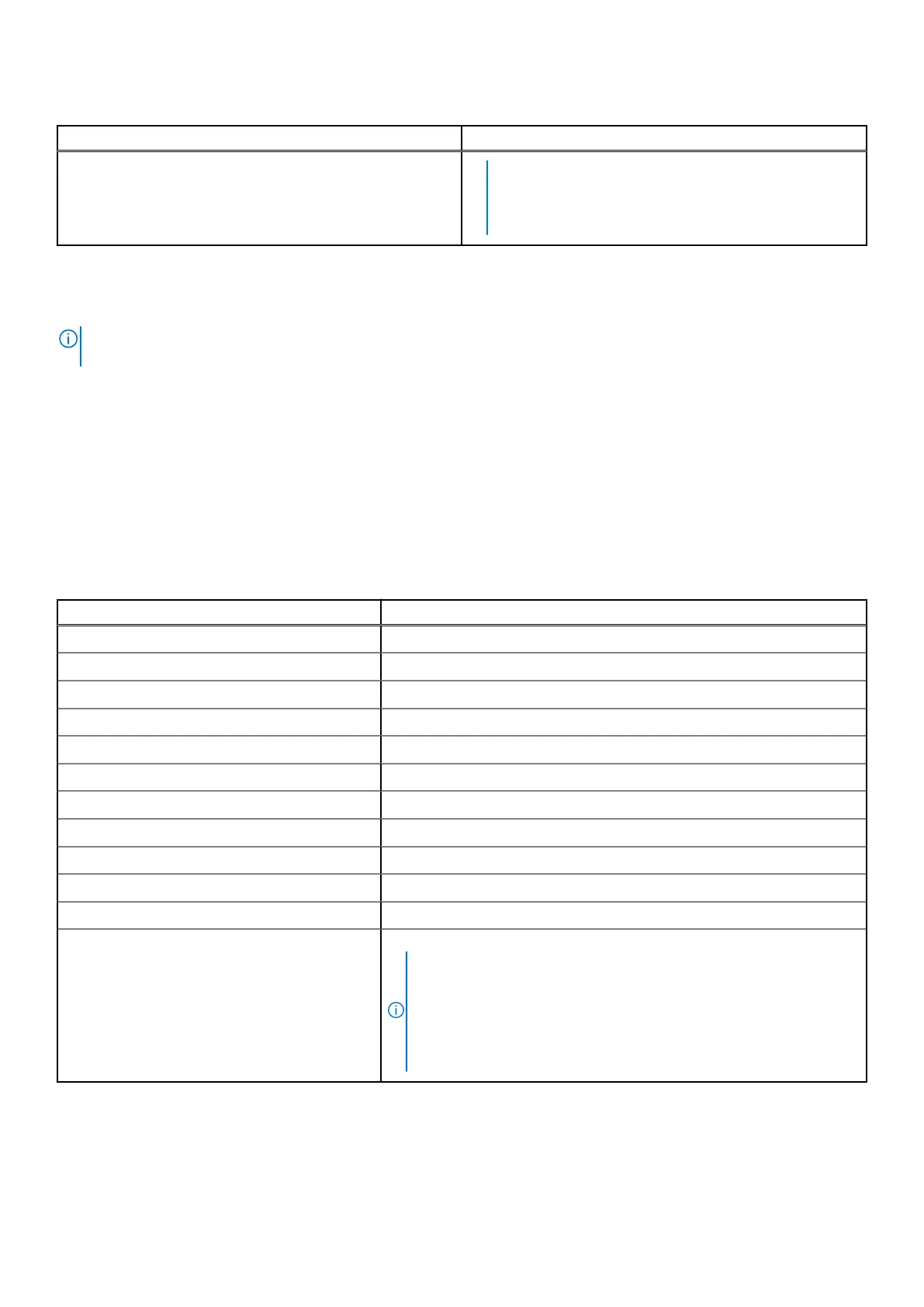
Tabel 14. Toetsenbordspecificaties(vervolg)
Omschrijving Waarden
in Windows niet beschikbaar zijn op uw computer, start de
Copilot-toets Windows Zoeken. U kunt meer informatie over
Copilot in Windows vinden in de knowledge base-bron op de
website van Dell Support.
Toetsenbordfunctietoetsen
OPMERKING: De tekens op het toetsenbord kunnen verschillen, afhankelijk van de taalconfiguratie van het toetsenbord. De toetsen
die worden gebruikt voor snelkoppelingen blijven in alle taalconfiguraties gelijk.
Op sommige toetsen op het toetsenbord staan twee symbolen. Deze toetsen kunnen worden gebruikt om andere tekens te typen of om
secundaire functies uit te voeren. Het symbool dat wordt weergegeven op het onderste deel van de toets verwijst naar het teken dat
wordt getypt wanneer de toets wordt ingedrukt. Als u de toets samen met Shift indrukt, typt u het symbool dat in het bovenste deel van
de toets is weergegeven. Als u bijvoorbeeld 2 indrukt, wordt 2 getypt. Als u op Shift + 2 drukt, wordt @ getypt.
De toetsen F1 t/m F12 op de bovenste rij van het toetsenbord zijn functietoetsen voor multimediabediening, zoals wordt aangegeven door
het pictogram op de toets. Druk op de functietoets om de taak uit te voeren die wordt weergegeven door het pictogram. De toets F1
dempt bijvoorbeeld de audio (zie tabel hieronder).
Echter, als de functietoetsen F1-F12 nodig zijn voor bepaalde softwareapplicaties, kunt u multimediafunctionaliteit uitschakelen door te
drukken op Fn + Esc. Daarna kan multimediabediening worden uitgevoerd door te drukken op fn en de desbetreffende functietoets. U
dempt bijvoorbeeld de audio door te drukken op fn + F1.
Tabel 15.
Primair gedrag van functietoetsen
Functietoets Primair gedrag
F1 Audio dempen/dempen opheffen
F2 Het geluidsvolume verlagen
F3 Het geluidsvolume verhogen
F4 Het mediabestand afspelen of pauzeren
F5 Toetsenbordverlichting in-/uitschakelen
F6 Helderheid van beeldscherm verlagen
F7 Helderheid van beeldscherm verhogen
F8 Overschakelen naar een extern beeldscherm
F10 Het scherm afdrukken (schermopname)
F11 Verplaats de cursor naar het begin van de regel
F12 Verplaats de cursor naar het einde van de regel
Copilot Copilot starten in Windows
OPMERKING:
Als Copilot in Windows niet beschikbaar is op uw computer, start de Copilot-
toets Recall. Als zowel Recall als Copilot in Windows niet beschikbaar zijn
op uw computer, start de Copilot-toets Windows Zoeken. U kunt meer
informatie over Copilot in Windows vinden in de knowledge base-bron op de
website van Dell Support.
De toets fn wordt ook gebruikt met geselecteerde toetsen op het toetsenbord om andere secundaire functies aan te roepen.
Specificaties van de Inspiron 14 Plus 7441
19
Bekijk gratis de handleiding van Dell Inspiron 14 Plus 7441, stel vragen en lees de antwoorden op veelvoorkomende problemen, of gebruik onze assistent om sneller informatie in de handleiding te vinden of uitleg te krijgen over specifieke functies.
Productinformatie
| Merk | Dell |
| Model | Inspiron 14 Plus 7441 |
| Categorie | Laptop |
| Taal | Nederlands |
| Grootte | 45012 MB |







